Android
Те же неприятные проблемы с запретами возникают и при использовании мобильного интернета на Android–устройствах и гаджетов от Apple. Для их решения необходимо просто поменять страну на телефоне. Это делается похожими приложениями, которые можно без проблем скачать в Google Play Market или магазине App Store. На мой взгляд, самые удобные приложения – это TunnelBear, Hola и TurboVPN. Последний немного отличается – суть в том, что он просто скрывает адрес IP от всех.
У меня всё. Если вам известны другие методы сокрытия IP (кроме программ), напишите мне. До свиданья.
Бывает же, что вы хотите установить какую-то игру или полезное приложение, однако Google Play при поиске мог вам показать не очень приятное сообщение о недоступности для вашего региона. Однако есть простой способ обмануть магазин приложений, представив ваш телефон как бы из другой страны с помощью приложения Market Helper.
Ошибка: «Приложение недоступно в вашей стране»
Что требуется: 
Теперь переходим к настройке Market Helper:
-
C помощью этой программы вы легко можете изменить идентификацию смартфона для Google Play маркета. Для начала в приложении вам нужно выбрать «Select Account», чтобы ввести свой логин Gmail. Далее нажмите «Activate».
-
Приложение попросить у вас разрешение на права суперпользователя. Подтвердите выбор.
-
Теперь самое главное: в пункте «Select device» вы можете представить свое устройство как смартфон или планшет.
-
Далее вы уже выбираете модель устройства. К примеру, обманем Google Play и представим наше устройство как Galaxy S5.
- В пункте «Select operator» нужно выбрать страну, которая будет указана для работы с Google Play. Разумеется, мы выбираем США. Затем снова жмем подтверждение – «Activate».
-
После этого вам нужно открыть окно «Google Dashboard» и в своем аккаунте указать все изменения. Это необходимо для завершения настроек.
- Нажмите теперь на смартфоне или планшете кнопку Home и откройте Google Play. Вы увидите, что всех предыдущих ограничений больше нет.
Теперь мы можем скачивать игры и программы, которые предназначены только для США или другой страны, но недоступны для той, где вы находитесь.
Что касается изминения модели, то тут важно напомнить, что не зря некоторые приложения имеют ограничение для вашего устройства, так как на самом деле разработчики не могут гарантировать устойчивую работу программы или игры именно на вашей модели. Как факт – программы могут даже вовсе не работать из-за технических требований, которым не соответствует ваше устройство
С другой стороны, вы можете ничего подобного не делать и просто установить apk-файл, предварительно скачав его из любого надежного источника.
Если у вас возникла необходимость изменить домашний или платежный адрес в аккаунте Google следуйте инструкциям:
Домашний адрес
- Откройте сираницу и войдите в свой аккаунт Google.
- Нажмите Настройки в правом верхнем углу страницы.
- В разделе «Домашний адрес» нажмите Изменить.
- Введите свой новый адрес и сохраните данные. Обязательно поставьте по умолчанию новый адрес, если после добавления осталось два адреса.
Обратите внимание, что для возможности изменения домашнего адреса, должен быть добавленный хотя бы один способ оплаты. Платежный адрес
Платежный адрес
- Войдите в свой аккаунт Google и откройте раздел «».
- Выберите карту, данные которой вы хотите обновить.
- Нажмите Изменить.
- Укажите новый платежный адрес и сохраните данные. Обязательно поставьте по умолчанию новый адрес, если после добавления осталось два адреса.
Обратите внимание, что для возможности изменения платежного адреса, должен быть добавленный хотя бы один способ оплаты. Если у вас в каком-то из предыдущих пунктов осталось два адреса, то обязательно поставьте по умолчанию новый адрес
Если у вас в каком-то из предыдущих пунктов осталось два адреса, то обязательно поставьте по умолчанию новый адрес
Если вы хотите изменить страну проживания, то обратите внимание, что не сможете этого сделать, если на вашем балансе Google Play или Кошелька больше 10 долл. США или эквивалентной суммы в местной валюте
Если на балансе меньше этой суммы, то вы не сможете посмотреть или использовать эти средства, пока не измените страну проживания обратно.
По правилам сервиса, после изменения страны проживания, вам нужно будет принять условия использования для этой страны.
Бывало ли у вас такое, что вы хотите скачать то или иное приложение, но его попросту нет в вашем App Store? Наверняка. Есть два варианта, как сменить страну для магазина приложений.
Важно
: для смены магазина необходимо отключить подписку на Apple Music и другие сервисы Apple. В противном случае, вам не удастся это сделать
Российские кредитные карты не принимаются в магазинах приложений других стран.
Почему следует поменять страну своего Apple ID
Во-первых, приложения. В американском App Store, как ни крути, приложений больше, ведь многие так и не добираются до нашей глубинки. Также в аккаунте США можно купить и пользоваться itunes gift cards и не замарачиваться кредитками.
Во-вторых, доступ к сервисам. Правовые соглашения и прочие бюрократические проволочки не позволяют нам пользоваться такими сочными фичами как, например, iTunes Radio. Если ваш ID — американец, то сотни яблочных радиостанций доступны вам без всяких ограничений.
В-третьих, возможность первым оценить крутые игры и приложения. В последнее время очень распространилось такое явление, как soft-launch, то есть ограниченный релиз. Разработчики выкладывают приложение в несколько App Store и в живом режиме исправляют ошибки и реагируют на жалобы потребителей. То есть отдельный регион становится фокус-группой. И все бы хорошо, но иногда проект от полноценного релиза отделяют несколько месяцев, а поиграть хочется. По традиции софт-ланч качается трех регионов: Австралии, Новой Зеландии и Канады. Надоело ждать? Переселяй свой Apple ID к ним.
(Предварительный этап: Если вы пользуетесь Gift Cards и на вашем счету остались денежные средства, то перед сменой магазина необходимо написать в службу поддержки Apple. Сменить аккаунт при наличии денег непосредственно на Apple ID невозможно)
1. Заходим на своем iДевайсе в App Store, листаем вниз и тэпаем по кнопке Apple ID:*ваш_логин*
2. Тэпаем по «Посмотреть Apple ID» (View Apple ID)
3. В открывшемся меню выбираем Страна/Регион
4. Соглашаемся с изменением «прописки»
5. В новом меню выбираем нужную вам страну и нажимаем «Готово»
6. А сейчас нужно ввести Billing Adress и тут придется прибегнуть к помощи гугла. Дело в том, что Apple проверяет соответствие ZIP code (индекса) и выбранного региона. Сам адрес при этом никакой проверке не подвергается, поэтому можно вбить хоть Disneyland.
Посмотреть ZIP Code можно по следующим ссылкам: Австралия, Новая Зелания, Канада, США (4 страны, чьи App Store самые крутые)
7. Готово. На экране появится следующее уведомление, в котором говорится, что ваш Apple ID готов к полноценному использованию.
Давайте будем честными. Пока Apple, как впрочем и некоторые разработчики, не могут или не хотят представлять нам свои разработки в первых рядах. Под «нам» я имею ввиду, конечно же, Россию. А что делать, если загрузить только что вышедшую игру так хочется, а доступна она только в Свазилендском App Store? На помощь приходит русская смекалка. Ей мы сильны, ей и воспользуемся. Для этого необходимо проделать всего лишь несколько шагов.
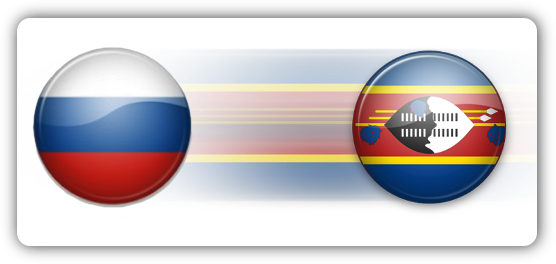
Эта инструкция подойдет тем, у кого установлена система OS X 10.7 и выше. Не будем растекаться мыслью по древу, и просто опишем те шаги, которые необходимо предпринять для смены страны вашей учетной записи.
Заходим в системные настройки и выбираем «iCloud»

Далее нажимаем кнопку «Управление»

Затем «Просмотреть учетную запись»


Напротив «Страна/Регион» нажимаем «Изменить»
Выбираем страну «Свазиленд». Разумеется, это может быть США, Англия, Нидерланды или любая другая
Следующий шаг — это подтверждение платежной информации
Тут важно помнить, что если вы будете использовать кредитную карту, то с большой долей вероятности сменить страну не получится, т.к. карта будет проверена на валидность в данной стране. Я рекомендую использовать способ оплаты «Нет», и в случае необходимости пополнять счет с помощью iTunes Gift Card (для каждой страны они свои)
Я рекомендую использовать способ оплаты «Нет», и в случае необходимости пополнять счет с помощью iTunes Gift Card (для каждой страны они свои)

После подтверждения платежной информации, нажимаем несколько раз «Готово» и закрываем окно настроек. Теперь открываем приложение App Store на Мас (или iOS) и выходим из своей учетной записи
Затем снова в нее заходим, введя свой пароль
И вот оно! Мы видим App Store чудесной страны Свазиленд
Обратите внимание на «богатое» наполнение топов платных и бесплатных приложений. Интересно, Свазиленд появился вместе с Россией или чуть раньше?. PS: А самым любопытным из вас мы покажем, где находится эта чудесная африканская страна Свазиленд!
PS: А самым любопытным из вас мы покажем, где находится эта чудесная африканская страна Свазиленд!
Бывало ли у вас такое, что вы хотите скачать то или иное приложение, но его попросту нет в вашем App Store? Наверняка. Есть два варианта, как сменить страну для магазина приложений.
Важно: для смены магазина необходимо отключить подписку на Apple Music и другие сервисы Apple. В противном случае, вам не удастся это сделать. Российские кредитные карты не принимаются в магазинах приложений других стран
Российские кредитные карты не принимаются в магазинах приложений других стран.
Что делать, если не удаётся поменять страну/регион в App Store
Если перенастроить страну и регион никаким образом не получается, возможно, у вас:
имеется какая-нибудь подписка на iTunes Match (или Apple Music, к примеру), которая действует прямо сейчас. В такой ситуации её нужно отключить;
у вас есть неиспользованный абонемент (это можно проверить в меню «Учётная запись»). В таком случае нужно подождать окончание срока его действия и только потом приступать к смене региона;
у вас имеется фильм или другой объект с действующим сроком использования. Тут два варианта: или просмотреть фильм, или дождаться, пока кончится срок действия;
в магазине есть непотраченный остаток денежных средств. Соответственно, купите себе что-нибудь на него, а потом приступайте к изменению региона;
протекает возврат денежных средств и он ещё незавершён. Нужно подождать, когда он пройдёт;
выбранный регион и выбранная кредитная карта для покупок не подходят друг другу. Иными словами, нужно правильно выбрать соответствие между «местом пребывания» и способом оплаты (выше уже упоминалось, что не во всех регионах одинаковый способ оплаты);
если в настройках семейной группы вас сделали участником, а не организатором. Нужно либо выйти из семейной группы, либо стать её администратором.
Также добавим, что, поменяв страну/регион, вы поменяете и язык App Store (iTunes).
Для разных версий iOS способ изменения будет одинаков. Конечно, iOS 7 и iOS 10 отличаются друг от друга меню, но последовательность действий и название пунктов, которые вы будете искать, аналогичные.
Видео: как поменять язык магазина в App Store (iTunes), сменить страну и регион
Итак, мы видим, что путём несложных манипуляций, мы можем превратить себя в обладателя недоступных для непосвящённых людей программ, игр и приложений. Дерзайте, пусть всё у вас получится.
App Store является удобным приложением для загрузки программ и игр на «яблочные» гаджеты. У этой утилиты есть разнообразные настройки. Иногда игры и приложения становятся недоступными для скачивания в той или иной стране. Подобный вариант развития событий заставляет задуматься над тем, как в App Store сменить страну. Что для этого необходимо? И можно ли вообще изменять имеющиеся данные в изучаемом приложении?
Как обновить платежную систему на Айфоне для App Store
Перед тем как приступать к смене платежной системы, нужно зайти в свой App Store, а далее следовать этому алгоритму:
- Открываем в приложении папку «Сегодня». В нем находим аватарку своего профиля, которая располагается в правом верхнем углу. Через нее переходим в учетную запись кликом;
- Далее нажимаем на «управление способами оплаты». В нем будут представлены доступные методы, которые ранее применялись при покупке. Нажимаем на «Добавить способ оплаты»;
- Далее кликаем на кнопку «Изменить» и меняет порядок тех карт, которые есть, а также при необходимости добавляем новую.
- Изменение порядка приведет к тому, что пользователь, поставив нужную карту наверх, будет оплачивать покупки предпочтительно ей, а не другой.
Таким образом можно обновить свою платежную систему.
Как поменять карту в App Store в режиме «Семейный доступ»
Семейный доступ – это такая функция, когда оплата и все покупки пользователей оплачиваются только со счета главного члена семьи, распорядителя всеми средствами. Это доступно только в тех случаях, когда у пользователя нет своих средств на счете в магазине.
Если же у пользователя они есть, то плата осуществляется со счета самого магазина. Если же денег не достает, то часть и недостающая сумма снимется также со счета организатора и главой семьи. В этом и есть политика семейного доступа, который в самом начале устанавливается самой семьей.
Если у главного члена семьи возникла потребность в том, чтобы поменять способ оплаты, то он может сделать это через настройки в iTunes. Для этого нужно:
- Далее нужно зайти в учетную запись, а через неё в пункт «Посмотреть»;
- Далее кликаем на раздел с информацией об учётной записи, находим там кнопку «Правка», которая поможет поменять способ оплаты. Находится эта кнопка возле строки способа оплаты;
- Далее выбираем нужную нам карту. Лучше всего, чтобы она заранее была привязана к профилю, чтобы не пришлось вводить данные через различные сервисы.
Таким образом можно просто и легко поменять карту даже в режиме семейного доступа, который, как правило, часто выдает ошибку в таких случаях.
3 Как сменить страну в app store на Мас или ПК?
Отличия в интерфейсе минимальны, но они есть. Чтобы поменять страну на компьютере, делаем так:
- запускаем iTunes;
- выполняем вход в учетную запись посредством Apple ID;
- в меню сверху находим “Учетную запись”, внутри нее кликаем “Просмотреть”;
- набираем пароль и снова щелкаем “Просмотреть”;
- на странице «Информация об учетной записи» находим строку “Страна/регион”, жмем “Изменить”;
- набираем новые данные, опять жмем “Изменить”;
- когда нас перенаправляют на страницу с приветствием, кликаем “Продолжить”;
- соглашаемся с политикой Apple, вводим способы оплаты и адреса счетов, по аналогии с действиями для мобильных устройств.
Как изначально создать App Store на русском языке, чтобы не менять его, без карты
Для начала стоит позаботиться о стабильном Интернет-соединении
Ещё одно важное условие: ещё до начала регистрации нужно скачать любое бесплатное приложение. Открываем приложение магазина на устройстве и выбираем «Top Free» — раздел, в котором содержатся лучшие бесплатные программы (найти его можно в «Top-25»)
Теперь ищем программу, которая подойдёт для нашей версии iOS. Нажимаем кнопку «Free», что означает «Бесплатно», и подтверждаем установку нажатием кнопки «Install». После этого должно появиться окно авторизации. Выбираем создание нового идентификатора и указываем Россию в качестве страны. В остальном процесс регистрации ничем не отличается от регистрации с картой – до того момента, пока пользователю не будет предложено выбрать способ оплаты («payment type» на английском). Выбираем «None», то есть «Ни один».
«Сменился язык iTunes/AppStore?», «Всё в iTunes/AppStore почему-то стало на английском?», «Как вернуть русский iTunes/AppStore?» – эти и другие подобные вопросы часто задаются пользователями в нашей группе Вконтакте . Ниже мы расскажем, как вернуть всё на свои места.
Причин смены языка в магазине iTunes/AppStore очень даже много, но большинство – дело рук самих пользователей. Чаще всего это происходит из-за желания скачать приложение или другой контент, которого нет в русском разделе магазина.
Подготовка
- Все деньги, имеющиеся на аккаунте обязательно должны быть потрачены, на выходе у вас должна иметься учетная запись с абсолютно нулевым счетом. И это, как правило, является проблемой, так как на счету может остаться, допустим, двадцать пять центов, и, следовательно, вы не можете их потратить, так как самое дешевое приложение в AppStore стоит $0,99. Как выйти из этой ситуации я напишу позже, а пока перейдем ко второму пункту.
- Все услуги, подразумевающие под собой временной период, будь то iTunes Match, либо дополнительное место в iCloud, придется или удалить, или отменить. К сожалению, вы не сможете продолжить пользоваться данными услугами в русском сегменте AppStore, придется их активировать заново отдельно. Тем не менее, не стоит расстраиваться, техподдержка Apple в добровольном порядке может возместить вам часть потраченных средств.
- К обновленному аккаунту потребуется сразу же подключить действующую банковскую карту. В случае с Россией это не составит проблем, так как сгодится любая карта большинства отечественных банков, QIWI кошелек, либо рублевая подарочная карта iTunes Gift Card. Это весьма логично, ведь зачем менять регион AppStore если вы не платежеспособный пользователь AppStore.
Геолокация в айфоне
Уже не раз говорено , что компания Apple стремится к «тотальному» контролю своих устройств и приложений. Не обошла эта участь и функцию геолокации. По умолчанию в смартфонах iOS постоянно идет мониторинг местонахождения объекта, но, если вас смущает такая «слежка», то в настройках есть возможность отключения данной функции.
Сразу обращаем ваше внимание, что функция геолокации работает на всех аппаратах Apple, кроме iPodTouch, iPad (версии без поддержки сим-карты). На данных аппаратах не установлен GPS- модуль. Чтоб использовать функцию геолокации, необходимо ее активировать
Для активации проводим следующие действия: заходим в «Настройки», далее – «Конфиденциальность», затем – «Службы геолокации»
Чтоб использовать функцию геолокации, необходимо ее активировать. Для активации проводим следующие действия: заходим в «Настройки», далее – «Конфиденциальность», затем – «Службы геолокации».
Обратите внимание, что здесь вы можете включить или выключить данную функцию для всех программ

Также есть возможность включения или выключения данной функции выборочным программам. Это очень удобно, так как использование геолокации усиленно разряжает ваше устройство, и наличие фильтра запросов функции на включение позволяет экономить расход батареи.
Когда вы наведете на выбранную программу, система предложит два варианта: «никогда не включать» и «только при использовании программы». Наш совет, используйте второй вариант – iOS сама просчитывает актуальность использования программы и включит геолокацию, если она необходима данному приложению. А если вы полностью закроете доступ, выбрав вариант «никогда не включать», то нужное вам приложение впоследствии может работать некорректно.
Итак, что такое геолокация, и зачем она нужна, разобрались. Основное, что надо понимать – есть приложения в App Store, которые в своей работе используют геолокацию, а правильное ее применение обеспечит безопасное использование устройства и экономию заряда батареи гаджета.
Как поменять страну, выбрать другой регион и язык в App Store (iTunes)
Разработчики компании Apple предусмотрели возможность изменения настроек местоположения как с портативных устройств, так и с компьютера.
Как изменить язык магазина Apple с русского на английский через смартфон или планшет
Если вы хотите исправить данные о местоположении при помощи iPhone, iPad или iPod touch, выполните следующие шаги:
-
Откройте приложение «Настройки».
-
Перейдите в раздел «iTunes Store, App Store».
-
Нажмите на ваш уникальный Apple ID.
-
Выберите пункт «Просмотреть Apple ID».
-
В открывшемся разделе «Учётная запись» перейдите в подраздел «Страна/регион».
-
Прочтите предупреждение и подтвердите действие.
-
В открывшемся списке выберите нужную страну и нажмите кнопку «Готово». Помните, что язык интерфейса всего стора изменится на основной язык страны, которую вы выбрали (с английского на русский и наоборот).
-
Прочтите положения и условия iTunes Store и подтвердите свой выбор.
- Теперь обязательно введите номер банковской карты. На каждой карте содержится уникальный код, хранящий много информации, в том числе и данные о стране, в которой карта была выдана. Поэтому, если вы введёте карту другого государства, операция не будет считаться завершённой.
-
Получите уведомление об успешно выполненной операции и нажмите кнопку «Приступить к покупкам».
-
После этого вы можете отвязать прикреплённую карту, перейдя в раздел «Информация о платеже» и в пункте «Способ оплаты» поставив галочку напротив слова «Нет».
Как настроить страну и переключить язык в апп стор через компьютер
Теперь рассмотрим, как настроить страну или язык через Mac OS или Windows:
-
На своём компьютере или ноутбуке откройте iTunes.
-
Нажмите на иконку своего аккаунта.
-
Перейдите в раздел «Сведения об учётной записи».
-
В правой части экрана нажмите кнопку «Изменить страну или регион».
-
В выпадающем списке выберите нужную вам страну и нажмите кнопку «Изменить». Помните, что основной язык интерфейса всего магазина будет меняться на основной язык государства, которое вы выберете.
- Подтвердите, что вы ознакомились с правилами.
-
Введите номер банковской карты, выданной в той стране, которую вы выбрали.
-
Получите уведомление об успешно проведённой операции.
Если вы не имеете возможности ввести номер карты, выданной в новой стране, то единственный выход — завести новый Apple ID и при регистрации указать место, которое хотите сделать основным. В этом случае подтверждать данные о своём местоположении не потребуется.
 Создание нового аккаунта Apple ID
Создание нового аккаунта Apple ID
Изменение страны
Процесс смены настроек на разных устройствах будет отличаться. Хоть это и не особо удобно, но весьма логично, ввиду разных операционных систем.
На устройствах iPhone, iPod touch и iPad
Самое первое, что нужно сделать, это открыть меню «Настройки».
Для начала необходимо кликнуть на колесико шестерёнки, чтобы открылось меню настроек iPhone, iPod touch и iPad
Затем надо внимательно просмотреть меню «Настройки»
После этого выбираем графу «iTunes Store и App Store».
Выбираем графу «Настройки iTunes Store и App Store»
Далее необходимо выбрать Apple ID или войти с ним, если до этого вы не пользовались в устройстве своим идентификационным логином.
Просматриваем свой Apple ID или входим в аккаунт
Открывается окно, в нём вы нажимаете «Просмотреть Apple ID».
Нажмите кнопочку «Страна/регион».
Выбираемстрану и регион в настройках Apple id
Далее нужно нажать на «Изменить страну или регион».
Выбрать параметры, которые хотите, нажать «Далее».
Прочитать условия политики конфиденциальности, принять их, нажав графу «Принимаю».
Настроить способ оплаты, выбрав наиболее удобный для себя.
Вписать адрес для предоставления счетов.
Открываем iTunes.
Далее нажимаем «Учётная запись».
Затем «Просмотреть».
Далее такой же ход действий, как и на устройствах iPhone, iPad и iPod touch. Выбираем страну/регион, нажимаем «Изменить страну или регион», соглашаемся с политикой конфиденциальности, выбираем способ оплаты и адрес выставления счетов.
Как сменить регион в App Store на компьютере MAC/PC
- Открываем iTunes, вводим свой Apple ID. Далее надо кликнуть на свой ник, откроется меню, выбираем пункт «Сведения об учетной записи».
- Выбираем «Изменить страну или регион».
- Далее следует ознакомиться с условиями изменения. Дальнейшие действия идентичны с процессом изменением геолокации в iPad и iPhone.
Кстати, если по каким-то причинам смена геолокации вызвала у вас затруднения, и сделать себе американский Апп Стор не получается, пойдите самым простым путем – заведите новый Apple IDдля нужной вам страны. Будьте уверенны, что изменения учетных записей и установленных приложений с разных ID не повлияют на корректность работы вашего гаджета.
Итак, по приведенной выше инструкции вы можете перейти на американский магазин App Store, либо же на маркет любой другой страны. Есть еще один путь – скачать китайский app store. То есть, не «прикинуться китайцем» в своем аккаунте посредством смены геолокации, а натурально скачать бесплатный нелицензионный и совершенно незащищенный китайский аналог магазина App Store (таковых есть несколько, и их вы ни за что не найдете в официальном перечне ПО для техники Apple). Вот только, стоит ли так рисковать своим гаджетом?
Видео: как изменить страну в аккаунте iTunes store
Знаменитый магазин компании Apple под названием App Store — место, где каждый найдёт для себя что-то интересное. В нём живёт несколько сотен тысяч разнообразных игр, планировщиков. И самое хорошее, за что люди так любят технику Apple, все эти программы можно скачать без вирусов. Несложные настройки учётной записи — и вы в магическом App Store. Но иногда возникает потребность поменять некоторые настройки учётной записи (например, язык, страну или регион). Сделать это не так уж сложно.
Один из вариантов: поменяли местожительство. Логично. Но имеется ещё одна не менее важная причина. Не каждый пользователь Apple знает, что компания предлагает разные продукты для стран. То есть, не всегда те программы, которые есть для, например, испанцев, будут в доступе для японцев. Проще говоря, желание поменять страну, регион (и, как следствие, язык) чаще нужно для того, чтобы скачать какое-либо приложение, недоступное своему месту положения.
Важно знать, что изменение страны в App Store (iTunes) без изменения Apple ID невозможно, то есть изменение страны происходит именно в Apple ID.
Ещё несколько важных моментов:
при изменении настроек региона будет меняться и адрес для выставления счетов, указанный до этого;
придётся выбрать новый способ оплаты (они неодинаковые в разных регионах, например, в Германии пользователи могут оплачивать покупки только с помощью немецких карточек);
программы, купленные ранее (когда была указана другая страна), перестанут отображаться в разделе «Покупки»;
в iCloud, в разделе «Медиатека», пропадут загруженные в предыдущем регионе файлы.
Как навсегда отвязать банковскую карту в App Store
Чтобы навсегда отвязать банковскую карту в App Store, нужно для начала отвязать её от Apple ID, так как эти две системы находятся в непрерывной взаимосвязи. Если пользователь хочет отвязать только одну из карт в одной из систем, то у него это просто не выйдет, потому что App Store напрямую зависит от Apple ID.
Именно поэтому невозможна отвязка в одной из систем. Отстранение в одной со 100% вероятностью приведет к устранению в другой системе. Таким образом нужно провести следующий алгоритм, если пользователь хочет навсегда отвязать свою банковскую карточку:
- Для начала нужно перейти в настройки, которые располагаются на главном экране и напоминают шестеренку на сером фоне;
- Перейдя в них, ищем раздел «iTunes Store and Apple Store». Переходим в этот раздел;
- Появится индикатор Айди пользователя. Кликаем на «Посмотреть» и вводим пароль, запрашиваемый системой;
- Далее нужно выбрать раздел о платежной информации. Перейдя в него, человек автоматически попадает в настройки своих же карт. В списке выбираем пункт «Нет».
После таких манипуляций совершить платежи будет невозможно. Если же у пользователя нет такой отрицательной кнопки, то у него имеются проблемы, о которых мы поговорим далее.
- https://support.apple.com/ru-ru/ht201266
- https://lumpics.ru/how-change-payment-method-on-iphone/
- https://tarifkin.ru/mobilnye-sovety/kak-ubrat-platezhnuyu-informatsiyu-na-ajfone
- https://support.apple.com/ru-ru/ht202631
1 Как поменять страну в app store – важные детали
Чтобы не столкнуться с неожиданностью после смены региона, стоит иметь ввиду такие закономерности:
- новый адрес будет применен не только к веб-магазину, но и обновится в остальных службах Apple (изменения затронут Apple ID) на автоматической основе;
- если вы переехали за пределы страны, прежний способ оплаты может перестать функционировать (например, для Германии потребуются карты, оформленные в данном государстве);
- покупки, оформленные по прежнему адресу, исчезнут из истории аккаунта;
- iCloud также будет очищен и не сохранит любые элементы, которые добавлены не в указанном регионе.
С этим читают
Вариант 1: Оплата в App Store
Вопрос покупки приложений, игр, а также оформления подписки на них и различные сервисы в среде iOS весьма актуален, а потому сначала рассмотрим, как изменить способ оплаты, используемый для этих целей.
Способ 1: App Store
Один из двух возможных вариантов решения нашей сегодняшней задачи в отношении фирменного магазина приложений от Apple выполняется через доступные в нем настройки профиля.
- Откройте App Store и, находясь во вкладке «Сегодня», тапните по изображению своего профиля, а затем еще раз по нему, но уже в открывшемся разделе «Учетная запись». Подтвердите переход посредством Touch ID или Face ID.
Далее коснитесь пункта «Управление способами оплаты». Если дополнительный, на который требуется заменить основной, еще не привязан к Apple ID, откройте раздел «Добавить способ оплаты» и переходите к следующему шагу.
Если же к учетной записи уже привязано более одной карты (счета) и требуется просто сменить одну на другую (основную на дополнительную), тапните по расположенной в правом верхнем углу надписи «Изменить», затем, используя расположенные справа горизонтальные полосы, измените порядок карт (счетов) и нажмите «Готово».</li>
Оказавшись на странице добавления нового способа, выберите один из трех доступных вариантов:
- Найдено в Wallet;
- Кредитная или дебетовая карта;
- Мобильный телефон.
В примере далее будет рассмотрен именно второй, так как первый заключается исключительно в нажатии на уже привязанную к Apple ID, но не добавленную в App Store карту, а третий – в указании номера мобильного и его подтверждении путем ввода кода из СМС. </li>Введите данные карты – ее номер, срок действия, секретный код, проверьте правильность указанных вами ранее (при регистрации учетной записи) фамилии и имени или, если потребуется, укажите их. Заполните обязательные поля блока «Адрес для выставления счета», после чего нажмите «Готово».
</li>Дождитесь завершения операции и ознакомьтесь с ее результатом. Дополнительно новый способ оплаты можно добавить в приложение Wallet, что позволит использовать его с Apple Pay. Но подробно об этом мы расскажем в следующей части статьи. </li>
Это был основной, но не единственный метод изменений способа оплаты в App Store.</ol>
Способ 2: «Настройки»
Существует возможность изменения способа оплаты в фирменном магазине приложений без необходимости его запуска. Действия, аналогичные рассмотренным выше, можно проделать и в настройках iOS.
- Откройте «Настройки» iPhone и перейдите к первому из доступных разделов – управление Apple ID.
- Далее откройте подраздел «Оплата и доставка». Если потребуется, подтвердите переход к нему с помощью Touch ID или Face ID.
- Дальнейшие действия ничем не отличаются от таковых в предыдущем способе:
- Если к учетной записи уже привязано более одной карты или счета и требуется просто изменить их порядок (приоритет), сделайте это, как показано на изображении ниже.
- Если же задача заключается именно в добавлении нового способа оплаты, повторите шаги №3-5 из предыдущей части статьи.
Добавление нового и/или изменение существующего способа оплаты в App Store – процедура довольно простая. Единственный, но все же крайне важный нюанс, заключается в том, что банковская карта и/или используемый в качестве счета номер мобильного должны соответствовать стране, на которую зарегистрирован Apple ID.
Как установить приложение из магазина другой страны в App Store после его смены
Для загрузки приложения можно сменить страну учётной записи, или же создать новый идентификатор, выбрав в качестве государства США. Как зарегистрировать новый Apple ID? Открывают приложение iTunes на домашнем компьютере. Если входят под своим прежним аккаунтом, нужно будет выйти из него. Прокручивают окно вниз и нажимают опцию «Change Country» («Сменить страну») и выбирают государство, под флагом которого хотят зарегистрироваться. Теперь ищут любое бесплатное приложение в онлайн-магазине и загружают его, нажав «Free». Когда программа потребует осуществить вход в учётную запись, выбирают «Create New Account» («Создать новый аккаунт»). Принимают условия пользовательского соглашения, нажав «Agree» («Согласен»). Далее вводят адрес электронной почты (не должен совпадать с адресом другого идентификатора) и заполняют все нужные графы. В качестве вида оплаты выбирают «None», указывают любой адрес и нажимают «Create Apple ID» («Создать Apple ID»). Добавим, что выбрать такой способ оплаты можно будет лишь в том случае, если ранее было загружено любое бесплатное приложение.
Следует помнить о том, что при создании учётной записи под флагом другого государства (например, США), можно будет делать только бесплатные покупки. Если же понадобится оплата, придётся приобрести iTunes Gift Card. Что касается загрузки обновлений, нужно будет входить под тем идентификатором, под которым было загружено приложение.






